Disponibile un nuovo aggiornamento per Bloopair, lo strumento sviluppato dal developer GaryOderNichts ci permette di collegare controller di terze parti sulla console Wii U.
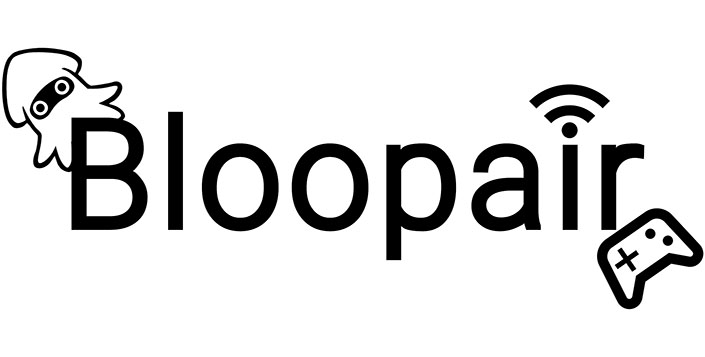
Questa nuova versione si limita a correggere solo un problema con la vibrazione dei controller 8BitDo impostati sulla modalità Xbox.
[stextbox id=’info’]Nota: Tutte le future versioni di Bloopair, inclusa questa, saranno disponibili solo come moduli di installazione per Tiramisù.[/stextbox]
Caratteristiche
- Connetti fino a 4 controller in modalità wireless tramite Bluetooth.
- Supporto Rumble.
- Livelli della batteria.
Controller supportati
- Nintendo Switch Pro Controller.
- Nintendo Switch Joy-Con.
- Nintendo Switch Online SNES / N64 Controller.
- Microsoft Xbox One S/X Controller (i controller della Series S/X non sono attualmente supportati a causa della mancanza del supporto Bluetooth LE).
- Sony DualShock 3 Controller.
- Sony Dualshock 4 Controller.
- Sony Dualsense Controller.
Installazione
- Scaricare l’archivio
.zip. - Estrarre l’archivio all’interno della scheda SD.
Guida
- Eseguire Bloopair dall’Homebrew Launcher.
- Una volta avviato, dovrebbe aprirsi il menu Wii U.
- Una volta tornato nel menu Wii U, premere il pulsante SYNC sulla console e sul controller.
- Attendere che il Controller sia connesso.
Se in passato è già stato associato un controller, sarà sufficiente riaccenderlo e dovrebbe riconnettersi. Dopo aver riavviato la console o essere usciti dalle Impostazioni di sistema, riavviare Bloopair.
Associazione di un DualShock 3
Il DualShock 3 deve essere associato tramite un cavo USB. Dopo l’associazione iniziale può essere utilizzato come qualsiasi altro controller wireless Bluetooth.
- Durante l’avvio di Bloopair dall’Homebrew Launcher, tenere premuto il pulsante
 sul gamepad.
sul gamepad. - Ora dovresti essere nel menu di associazione USB.
- Collegare il DualShock 3 utilizzando un cavo USB alle porte anteriore o posteriore della console.
- Lo schermo dirà “Associato!” una volta che il controller è stato associato con successo.
- Ora è possibile rimuovere il cavo USB dal controller. Premere il tasto
 per connetterlo alla console.
per connetterlo alla console. - Premere il pulsante
 per uscire dal menu Home.
per uscire dal menu Home.
Il DualShock 3 ora è pronto per l’uso con la console.
FAQ
Domanda: Il mio controller non si accoppia alla console
Risposta: Assicurarsi che Bloopair sia in esecuzione e che sia la console che il controller siano in modalità SYNC. Assicurarsi inoltre che il controller sia supportato nell’elenco. Attendere circa un minuto e, se non succede nulla, riavviare la console e ripetere il processo. Provare a cancellare anche le sincronizzazioni del controller.
Domanda: Aggiungerai il supporto per il controller xyz?
Risposta: Per ora ho aggiunto il supporto per tutti i controller che possiedo attualmente. Forse posso ottenere qualche controller in più per cui potrei aggiungere supporto. Le richieste pull per controller diversi sono sempre benvenute.
Prossimamente
- Supporta più controller.
- Supporto Bluetooth LE (lo stack bluetooth della Wii U sembra supportarlo?).
Come funziona
Bloopair patcherà il modulo IOS-PAD di IOSU in memoria. Si assicurerà che qualsiasi periferica bluetooth possa essere accoppiata alla console. Una volta abbinato e connesso, convertirà i rapporti HID ricevuti nel formato di rapporto HID di Pro Controller, che si aspetta il padscore.
Changelog
- Corretti i problemi di rumorosità con i controller 8BitDo in esecuzione in modalità Xbox.
[stextbox id=’info’]Nota: Tutti i controller non ufficiali che sono stati associati nella versione 0.1.0 devono essere riassociati prima di poter essere riutilizzati.[/stextbox]
Download: Bloopair v0.5.2
Download: Source code Bloopair v0.5.2
Fonte: gbatemp.net


![[Scena PS Vita] Rilasciato Vita Homebrew Sorter v1.27](https://www.biteyourconsole.net/wp-content/uploads/VitaHomebrewSorter1.jpg)

![[Scena 3DS] Rilasciato Luma3DS v13.1.1](https://www.biteyourconsole.net/wp-content/uploads/Luma3DS-238x178.webp)

![[Scena 3DS] Rilasciato Luma3DS v13.1.1](https://www.biteyourconsole.net/wp-content/uploads/Luma3DS-100x75.webp)

![[Scena PS3] Rilasciato E/S/S/S/E Resigner V4.5.4](https://www.biteyourconsole.net/wp-content/uploads/essse-1.jpg)
![[Scena Wii] Rilasciato WiiLink Patcher v1.2.0](https://www.biteyourconsole.net/wp-content/uploads/WiiLinkPatcher1-100x75.jpg)
![[scena Ps3] Rilasciato Cinavia Tool Remover Release Candidate 3](https://www.biteyourconsole.net/wp-content/uploads/arachetous.jpg)